3.5 Ridenominazione, copia o spostamento di pacchetti
Usare l'elenco a discesa nella pagina Pacchetti per modificare un oggetto esistente. Per aprire l'elenco a discesa , è necessario selezionare un oggetto facendo clic sulla casella di controllo vicino al nome dell'oggetto nell'elenco.
A seconda del tipo di oggetto selezionato, è possibile rinominarlo, copiarlo o spostarlo. Ad esempio, se si seleziona un oggetto Pacchetto, è possibile rinominare, copiare e spostare il pacchetto. Se si seleziona un oggetto Gruppo pacchetti, è possibile rinominarlo o spostarlo, ma non copiarlo. Se l'opzione è disabilitata, significa che non è disponibile per il tipo di oggetto selezionato.
Alcune azioni non possono essere eseguite su più oggetti. Ad esempio, se si selezionano più caselle di controllo, l'opzione non potrà essere selezionata nel menu .
-
Nel Centro di controllo ZENworks, fare clic sulla scheda .
-
Nell'elenco , scegliere la casella vicino al nome del pacchetto, fare clic su , quindi selezionare un'opzione:
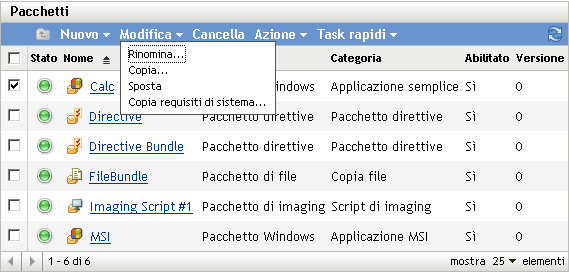
Ridenominazione: fare clic su , specificare un nuovo nome per la cartella, quindi fare clic su .
IMPORTANTE:non rinominare i pacchetti Windows MSP.
Copia: Fare Clic su , specificare un nuovo nome per la cartella, QUINDI fare clic su .
L'opzione di copia è utile per creare un pacchetto simile a un altro pacchetto esistente. È possibile prima copiare un pacchetto, quindi modificare le impostazioni del nuovo pacchetto.
Spostamento: fare clic su , scegliere una cartella di destinazione per gli oggetti selezionati, quindi fare clic su .
La ridenominazione o lo spostamento di un pacchetto non ha alcun effetto sulle assegnazioni, poiché ZENworks Configuration Management non ridistribuisce il pacchetto ai dispositivi o agli utenti a seguito di una modifica di nome o ubicazione.